Aké malé písmená ako to. Ako nahradiť malé písmená v programe Word veľkými písmenami
Inštrukcie
Vo väčšine prípadov je Word od výrobcu Microsoft Office nainštalovaný s predkonfigurovanými nastaveniami. Predovšetkým sa spravidla štandardne píše tento text v tomto programe. Veta, ako by mala byť podľa pravidiel ruského jazyka, sa začína veľkým písmenom, text je napísaný malými písmenami. Hneď ako bodku založíte, automaticky sa napíše nový návrh s veľké písmeno.
Ale niekedy je v texte potrebné nahradiť malé písmená veľkými písmenami. Existuje niekoľko spôsobov, ako to urobiť. Napríklad ak potrebujete vytočiť číslo textový dokument napíšte slovo veľkými písmenami, stlačte tlačidlo Shift (na klávesnici sú dve - ľavé a pravé, použite ľubovoľné) a podržte ho počas písania slova alebo skratky.
Napíš slovo veľkými písmenami môžete tiež použiť klávesovú skratku Caps Lock. Stlačte toto tlačidlo raz a zadajte svoj text. Kedykoľvek potrebujete zmeniť veľkosť písmen, stlačte znova kláves. Ak píšete slová pomocou Caps Lock, ak chcete zadať viac písmen malými písmenami, stlačte a podržte kláves Shift. Po vykonaní potrebných zmien uvoľnite kľúč.
Ak ste už napísali slovo malými písmenami a potrebujete ho nahradiť veľkými písmenami, vyberte pomocou myši slovo alebo časť textu, ktorú je potrebné upraviť. Potom posuňte kurzor myši na horný panel nástrojov a vyhľadajte sekciu „Formátovať“. Otvorte ponuku jedným kliknutím na tlačidlo s príslušným nápisom a vyberte možnosť „Registrovať“. Kliknite na toto tlačidlo a v okne, ktoré sa otvorí, vyberte jednu z navrhovaných možností písania textu: ako vo vetách, všetky malé, všetky veľké písmená, začnite veľkým písmenom (v tomto prípade bude každé slovo napísané veľkým písmenom), zmeňte prípade. Po zadaní vhodného spôsobu zmeny písmen stlačte tlačidlo „OK“ na potvrdenie operácie.
Ak potrebujete iba zmeniť veľkosť písmen v texte, vyberte slovo alebo frázu, kliknite pravým tlačidlom myši a v rozbaľovacom okne zvoľte možnosť „Písmo“. V novom okne v tabuľke „Veľkosť“ vyberte požadovanú veľkosť písma. Kliknite na tlačidlo OK. V tej istej tabuľke môžete na text použiť ďalšie zmeny: písmo, štýl, farbu textu, úpravy, podčiarknutie, medzery a animácie.
Existuje tiež ľahší spôsob, ako zmeniť text napísaný malými písmenami. Ak to chcete urobiť, vyberte ho a súčasne stlačte klávesy Shift + F3. Ďalším stlačením sa zmení veľkosť písmen: od malé písmená veľké písmená, ako vo vetách, každé slovo s veľkým písmenom atď. V takom prípade sa budete musieť zastaviť iba na jednej z možností.
Moderné počítače sa pre nás stali nepostrádateľnými pomocníkmi takmer v každej profesii. Pomocou nich môžeme tráviť voľný čas, nakupovať a hlavne pracovať s dokumentmi.
Nepostrádateľní pomocníci pri práci s textom
V závislosti od typu aktivity si môžete zvoliť konkrétny softvérový balík. Ak používate operačný systém Windows, okamžite vám prídu na um aplikácie z Office: Word, Excel, PowerPoint a ďalšie. Osvojiť si základy používania týchto malých programov netreba génia. Vývojári sa pokúsili usporiadať všetky nástroje najracionálnejšie a najštruktúrovanejšie.
Napríklad slovo „Word“ je jedným z najobľúbenejších. Najčastejšie sa používa na kancelárske práce, ale ideálne sa hodí aj na domáce použitie. Editor je dobrý, pretože je vhodný ako na profesionálne aktivity, tak na náčrty najjednoduchších dokumentov. Je široko používaný školákmi, študentmi, novinármi, textármi, blogermi. Vďaka svojej jednoduchosti a intuitívnemu rozhraniu sa editor používa aj na rýchle skicovanie doma, napríklad pri vytváraní nákupného zoznamu alebo pri písaní receptov.
Spolu s tým vám možnosti „Word“ umožňujú vytvárať zložité textové rozloženia, pridávať grafy a diagramy, upravovať obrázky a štýly písma a oveľa viac. Dnes sa s týmto editorom bližšie zoznámime a dozvieme sa o malých trikoch pri jeho používaní, napríklad o tom, ako robiť všetko v „Slove“.
MS Word
Prvú verziu aplikácie „Word“ vytvoril v roku 1983 Richard Brodie. Odvtedy bola pre tento malý program vydaná viac ako jedna aktualizácia. Editor používa jednoduché formy algoritmu tabuľková matica. Dnes je program jedným z najpraktickejších a najpoužívanejších na svete. A to zďaleka nie je náhoda.
Výhody "Vordu"
Word sa perfektne integruje do iných formátov. Napríklad verzia 2007 umožňuje uložiť súbor vo formáte PDF. Editor prispieva k pomerne rýchlemu a príjemnému formátovaniu dokumentov. Funkcia je nakonfigurovaná tak, aby ste mohli okamžite zmeniť štýl dokumentu, vložiť obrázok alebo mediálny súbor.
MS Word poskytuje širokú škálu objektov SmartArt, ktoré sú implementované v 3D formáte. S editorom môže pracovať aj dieťa. Ak sa pri tom vyskytnú otázky, môžete použiť zabudovaného asistenta, ktorý krok za krokom vysvetlí, ako splniť konkrétnu úlohu. Môžete tiež zmeniť veľkosť súboru a obnoviť poškodené dokumenty. Automatické použitie vstavaných vzorcov a hypertextových odkazov, sprievodca tabuľkou, rýchla kontrola pravopisu, ukážka pred tlačou - to všetko a ešte oveľa viac nájdete v tomto textovom editore.
Všetky tieto funkcie „ležia na povrchu“, ale čo sa stane, ak „kopete“ hlbšie? Napríklad, ako robiť veľké písmená Poďme sa pozrieť na malé tajomstvá Wordu, vďaka ktorým bude oveľa rýchlejší a ľahší.
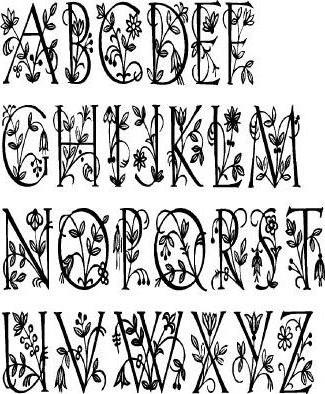
Ako písať veľké písmená v programe Word?
Mnoho neskúsených používateľov po vytvorení textu nevie, ako ho nejako upraviť. Napríklad ako písať veľké písmená v programe Word. Takže znova prepisujú vety a strácajú veľa drahocenného času. Existuje niekoľko spôsobov, ako vyriešiť tento problém.
Prvým z nich je tlačidlo CapsLook na klávesnici. Po stlačení ihneď napíšete veľkými písmenami. To je vynikajúce pre úpravu nadpisov alebo zvýraznenie konkrétnych častí textu.
Ale stane sa, že rovnakým spôsobom je potrebné usporiadať už zadaný text. Ako môžem zmeniť veľké a veľké písmená v programe Word, ak sú už vytlačené? Málokto vie, že na rýchle spustenie existuje množstvo „horúcich“ kláves alebo ich kombinácií určitá funkcia v textovom editore. Myšou vyberte text, ktorý chcete zmeniť. Potom stlačte Shift + F3. Hotový! Písmená sú teraz veľké. Mimochodom, ak chcete vybrať celý text, môžete stlačiť kombináciu klávesov Ctrl + A. Existujú aj iné spôsoby.

Ako zmeniť písmená na veľké písmená v programe Word pomocou myši?
Vykonáte to tak, že vyberiete požadovaný text, prejdete naň myšou a stlačte pravé tlačidlo. Uvidíte kontextové menu s textom „Písmo“. Otvorí sa malý ďalší textový editor. Musíte venovať pozornosť položke "Úpravy". V treťom stĺpci vyberte možnosť „Všetky veľké písmená“, stlačte tlačidlo „OK“ a písmená sa zväčšia.

Tretí spôsob písania veľkých písmen v texte v programe Word je nasledovný. Mali by ste byť na karte „Domov“. Je predvolene nastavená pri otváraní nového dokumentu. Znova vyberte požadovanú časť textu. Na paneli „Písmo“ (kde je text tučný, kurzívou, podčiarknutý atď.) Uvidíte malú ikonu s dvoma písmenami „Aa“ a malou šípkou nadol. Kliknite na ňu a vyberte možnosť „VŠETKY VEĽKÉ VEĽKÉ VEĽKÉ“, písmená sa tak okamžite zmenia.
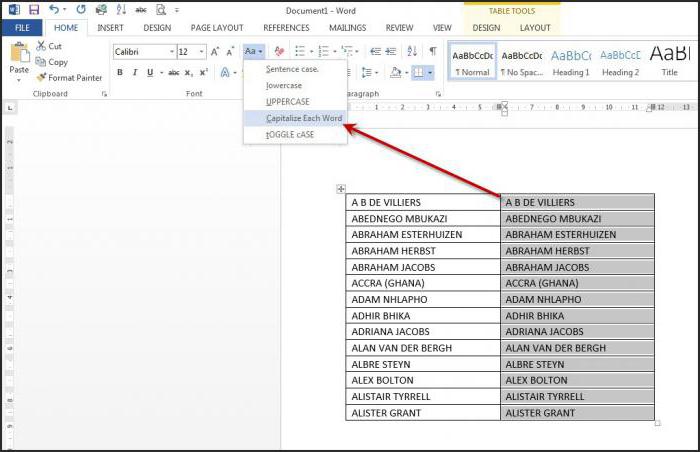
Teraz viete, ako písať veľké písmená v texte v programe Word. Ale čo ďalšie malé triky?
Okrem takej zaujímavej funkcie, ako je zmena veka, je v našom textovom editore množstvo tajomstiev. Napríklad pomocou kombinácie Alt + 7 + 6 + 9 môžete klásť dôraz. To je veľmi užitočné pri písaní literárnych textov a právnych dokumentov. Na ochranu osobných údajov môžete do dokumentu vložiť aj heslo. Takáto manipulácia je k dispozícii v ponuke „Súbor“. Pomocou Ctrl + Z môžete vrátiť späť poslednú akciu. Ak potrebujete vybrať väčší kus textu (napríklad nie na jednu stránku), môžete umiestniť kurzor na začiatočný bod a podržať kláves Shift, potom sa len presunúť na koniec pasáže.
Teraz viete, ako písať veľké písmená v programe Word. Vytvárajte a upravujte text rýchlo a ľahko!
Microsoft Office Je najslávnejší kancelársky balík na úpravy a vytváranie tabuliek, prezentácií, textu a iných typov dokumentov. Dnes sa zameriame na aplikáciu Word, ktorú pozná takmer každý: deti sa s ňou učia pracovať na školách, vysokých školách a univerzitách. Pomocou tohto programu sa pripravujú abstrakty a dokumenty. Málokto však pozná jeho rozsiahlu funkčnosť. Preto vám dnes chceme povedať, ako na to veľké písmená v programe Word urobiť malé. Vo všeobecnosti tu nie je nič zložité - všetko sa vyrieši doslova niekoľkými kliknutiami, ale ak sa s týmto problémom stretnete po prvýkrát, nájdenie čarovného tlačidla, vďaka ktorému budú všetky veľké písmená malé, môže trvať dlho.
Ako malé písmená v programe Word
Nie všetci ľudia môžu tlačiť naslepo a pozerať sa nie na klávesnicu, ale na obrazovku svojho prenosného počítača alebo počítača - odtiaľ pramenia aj tieto problémy. Postačí stlačiť kláves Caps Lock raz a potom písať, pozerať sa na jednotlivé klávesy na klávesnici ... a keď si všimnete, že celý text je napísaný veľkými písmenami, bude neskoro niečo meniť. V tejto súvislosti sme pre vás pripravili tento pokyn. Ak chcete, aby boli všetky písmená v programe Word malé, musíte postupovať podľa týchto krokov:
Ako vidíte, vďaka skutočne rozsiahlej funkčnosti programy spoločnosti Microsoft Office Word, problém prevodu veľkých písmen na malé písmená je vyriešený doslova v priebehu niekoľkých sekúnd. Preto všetkým používateľom odporúčame, aby si funkčnosť tohto textového editora preštudovali dôkladnejšie. Verte mi, že v sebe skrýva mnoho ďalších zaujímavých a hlavne užitočných prekvapení.
Pamätajte, že ikona „Aa“ zodpovedá za veľké a malé písmená. Kliknutím na ňu môžete formátovať text, ako sa vám páči: malý; veľký; písmená ako vo vetách; každé slovo s veľké písmenoako aj zmena prípadu na opačný, kde sa malé stávajú veľkými a veľké - malé.